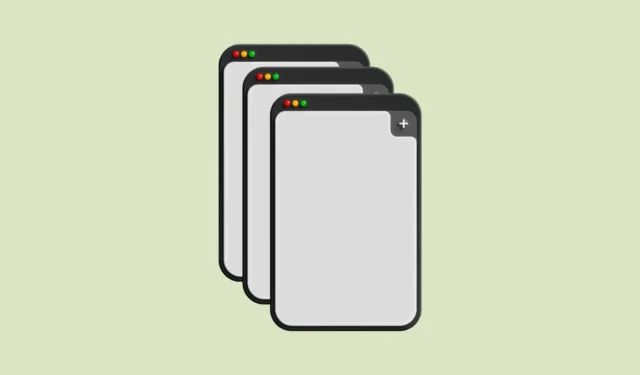
Puedes abrir varias ventanas de Chrome en un teléfono Android con la ayuda de la ventana de pantalla dividida.
- Inicie Google Chrome en su dispositivo Android y deslice el dedo hacia arriba desde la parte inferior y manténgalo presionado para ver todas las aplicaciones recientes.
- A continuación, pulsa el icono de Chrome y aparecerá la opción de «pantalla dividida». También puede aparecer la opción junto a la ventana de Chrome. Pulsa sobre ella y la pantalla se dividirá en dos mitades y Chrome pasará a la mitad superior.
- Ahora, abre otra aplicación que funcione en modo de pantalla dividida, como Google Play Store. Ocupará la mitad inferior de la pantalla.
- Una vez abierta la segunda aplicación, toca los tres puntos en la esquina superior derecha de la ventana de Chrome y luego en “Nueva ventana”.
- Cuando pulsas la opción «Nueva ventana», se abrirá una nueva ventana de Chrome en la mitad inferior, que reemplazará a la segunda aplicación que abriste. Puedes cambiar el tamaño de las ventanas de Chrome manteniendo pulsada la barra del medio.
- Para cerrar una ventana, deslice el dedo hacia arriba desde la parte inferior. También puede cerrar ambas ventanas de Chrome o volver a la vista de pantalla completa tradicional para cambiar de aplicación deslizando el dedo hacia arriba.
- Una vez que haya abiertas varias ventanas de Chrome, verá la opción «Administrar ventanas» cuando haga clic en los tres puntos de Chrome. También se mostrará la cantidad de ventanas abiertas. La opción solo estará disponible en una pestaña.
- Pulsa en «Administrar ventanas» para cambiar entre todas las ventanas abiertas de Chrome, abrir una nueva ventana o cerrar una ventana abierta. Pulsa en la opción «Cancelar» en la parte inferior derecha para volver a la ventana actual.
- También puedes mover la pestaña actualmente abierta a otra ventana de Chrome tocando la opción «Mover a otra ventana».
- Ahora puedes elegir qué pestaña quieres mover a la otra ventana de Chrome. Luego, pulsa el botón «Mover pestaña».
Cosas que debes saber
- No puedes abrir varias ventanas de Chrome sin abrir primero la aplicación en modo de pantalla dividida. La opción «Administrar ventanas» no aparece si tienes una sola instancia de la aplicación ejecutándose en tu teléfono.
- Cada ventana de Chrome que abras puede tener varias pestañas, al igual que una sola instancia de la aplicación.
- Además, no estás limitado a solo dos ventanas y puedes abrir más, pero la cantidad de ventanas que puedes abrir a la vez dependerá de la capacidad de procesamiento y RAM que tenga tu teléfono.




Deja una respuesta